鲁班算量软件实际操作中注意要点
鲁班安装算量软件应用技巧

鲁班安装算量软件应用技巧笔者使用鲁班安装算量软件从8.0版至今11.1.0版已有两年,随着实际工程中疑难问题的增多软件的处理办法也层出不穷。
从鲁班安装软件角度出发,分为点、线、面三大类构件再结合CAD平台灵活性大大增强可操作性和分类明细。
现在是数字时代,在高速发展的社会中只有适者才能生存。
下文是笔者结合软件如何处理实际工程中出现的疑难问题的一些心得感受!转化图例表在做三大类型的点构件时,“设备转化”和“图例表转化”功能非常好使,相同图形提取一次CAD二维图形分类编辑对应参数即可一步到位转化出所有点状设备。
不像以前拿着铅笔在蓝图做标记一个个去统计分类。
10.0版本新功能“图例表转化”很多同仁反映识别不了设备,转化出来都是0个设备。
笔者在此也探索了一段时间,总结出以下原因和解决方法。
(如图2)图2原因:1)电子版图中图例表不符合鲁班安装软件转化的要求,软件要求图例表中的横、竖线段边框是一条整体线段;2)CAD平面图形中的图形带有其他软件绘制三维图形,导致转化失败;3)平面图中的二维设备图形与图例中的图形大小不一,在转化中鲁班软件要求图例表中图形大小、形状统一者才能识别转化,如图形不一则出现设备转化出0个设备出现。
解决方法:1)必须保持图例表线框线条整体性;2)把平面图形中的图形带有其他软件绘制三维图形用CAD中“X”(分解)命令分解图形;3)以“图2”中点取左边框内的图例重新提取平面图中的二维图形。
消防喷淋上下喷管问题:在软件“消防”专业喷淋系统中单一转化上喷或下喷时是根据图纸所给的参数设置即可,但是遇到平面图形中单一图形代表即是上喷也是下喷该如何处理?解决方法:先单独转化一个上喷或下喷设置标高,直接转化喷头完毕后,把转化后其中一个鲁班喷头移开,接着进行“转化设备”提取移开后,鲁班构件剩下的CAD二维喷头图形另设喷头高度和名称,再转化(如不按上面步骤走,不移动鲁班图形的前提下再次提取时,则会提示软件图形中包含非基本图元,编辑失败,主要是鲁班的图形导致,也就是不支持提取已转化过后的鲁班构件图形),转化后,将原来移开的喷头构件移回原来位置,最后再转化喷淋管,即完成上下喷管,这里喷淋上下喷管处理是根据喷头设置高度来完成上下喷淋短立管的生成,所以一定要操作好上下喷淋头。
鲁班钢筋预算软件的使用技巧
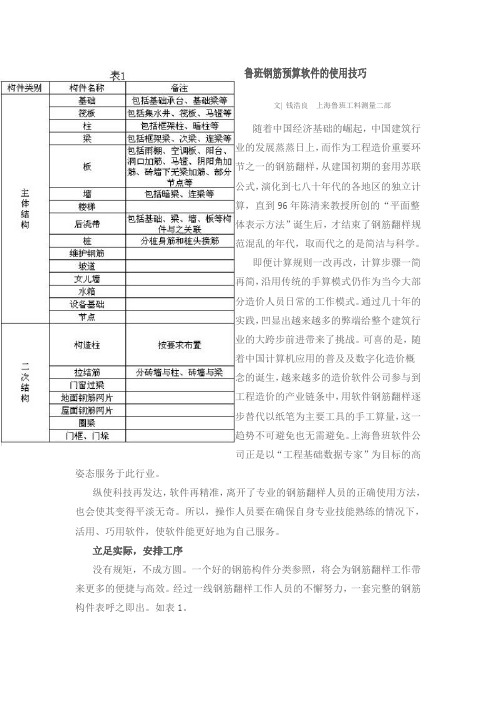
文| 钱浩良上海鲁班工料测量二部随着中国经济基础的崛起,中国建筑行业的发展蒸蒸日上,而作为工程造价重要环节之一的钢筋翻样,从建国初期的套用苏联公式,演化到七八十年代的各地区的独立计算,直到96年陈清来教授所创的“平面整体表示方法”诞生后,才结束了钢筋翻样规范混乱的年代,取而代之的是简洁与科学。
即便计算规则一改再改,计算步骤一简再简,沿用传统的手算模式仍作为当今大部分造价人员日常的工作模式。
通过几十年的实践,凹显出越来越多的弊端给整个建筑行业的大跨步前进带来了挑战。
可喜的是,随着中国计算机应用的普及及数字化造价概念的诞生,越来越多的造价软件公司参与到工程造价的产业链条中,用软件钢筋翻样逐步替代以纸笔为主要工具的手工算量,这一趋势不可避免也无需避免。
上海鲁班软件公司正是以“工程基础数据专家”为目标的高姿态服务于此行业。
纵使科技再发达,软件再精准,离开了专业的钢筋翻样人员的正确使用方法,也会使其变得平淡无奇。
所以,操作人员要在确保自身专业技能熟练的情况下,活用、巧用软件,使软件能更好地为自己服务。
立足实际,安排工序没有规矩,不成方圆。
一个好的钢筋构件分类参照,将会为钢筋翻样工作带来更多的便捷与高效。
经过一线钢筋翻样工作人员的不懈努力,一套完整的钢筋构件表呼之即出。
如表1。
考虑到不同构件之间存在的关联,手算钢筋构件的顺序会根据构件的空间位置或构件的主次顺序进行布置,而使用软件就不必担心这一问题。
自软件图形法诞生后,再加上原先具有的构件法、单根法等功能,使鲁班的钢筋预算软件从根本上实现了布置构件与考虑构件关联的步骤分离,所以只需考虑如何优化构件布置顺序(即优化建模顺序),不但节省时间和精力,还提高了劳动效率。
由于软件实行构件“存在即关联”的计算原则,所以最为简便的方法就是对同一类构件的整体布置,加上标准层的可复制的计算原则,同一类构件只需花几小时便可完成对整栋建筑的排布。
以笔者最近所做工程的柱构件布置为例:工程名称:龙厦名都11#楼楼层数:9层(包括标准层和阁楼层)底层柱个数:139(包括构造柱)整体计算后柱构件钢筋含量:45578kg软件操作步骤:1.将底层柱的CAD柱图导入鲁班钢筋算量软件,进行柱图的定位(以软件内所建轴网为准);2.运用软件CAD识别命令识别柱;3.检查并修改未识别或识别有误的柱属性及位置;4.重复以上“1、2、3”步骤,完成其余楼层的柱构件(基础层柱与屋面层柱的标高最后考虑);5. 计算,出量。
鲁班算量软件使用问题
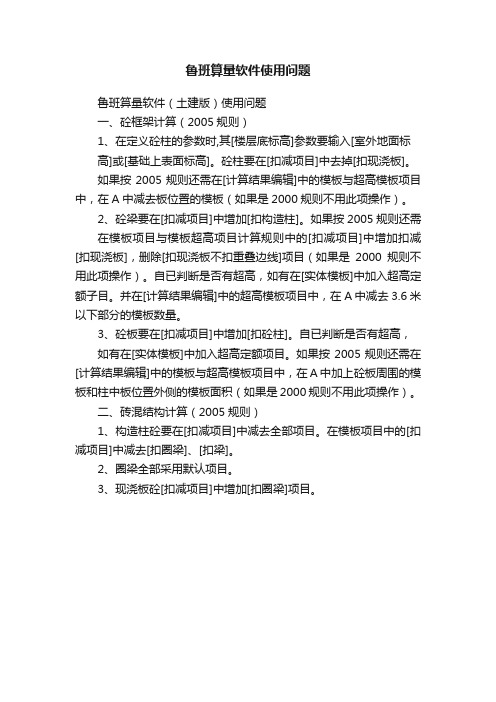
鲁班算量软件使用问题
鲁班算量软件(土建版)使用问题
一、砼框架计算(2005规则)
1、在定义砼柱的参数时,其[楼层底标高]参数要输入[室外地面标
高]或[基础上表面标高]。
砼柱要在[扣减项目]中去掉[扣现浇板]。
如果按2005规则还需在[计算结果编辑]中的模板与超高模板项目中,在A中减去板位置的模板(如果是2000规则不用此项操作)。
2、砼梁要在[扣减项目]中增加[扣构造柱]。
如果按2005规则还需
在模板项目与模板超高项目计算规则中的[扣减项目]中增加扣减[扣现浇板],删除[扣现浇板不扣重叠边线]项目(如果是2000规则不用此项操作)。
自已判断是否有超高,如有在[实体模板]中加入超高定额子目。
并在[计算结果编辑]中的超高模板项目中,在A 中减去3.6米以下部分的模板数量。
3、砼板要在[扣减项目]中增加[扣砼柱]。
自已判断是否有超高,
如有在[实体模板]中加入超高定额项目。
如果按2005规则还需在[计算结果编辑]中的模板与超高模板项目中,在A中加上砼板周围的模板和柱中板位置外侧的模板面积(如果是2000规则不用此项操作)。
二、砖混结构计算(2005规则)
1、构造柱砼要在[扣减项目]中减去全部项目。
在模板项目中的[扣减项目]中减去[扣圈梁]、[扣梁]。
2、圈梁全部采用默认项目。
3、现浇板砼[扣减项目]中增加[扣圈梁]项目。
《鲁班土建算量的注意事项与操作流程-3.5版》
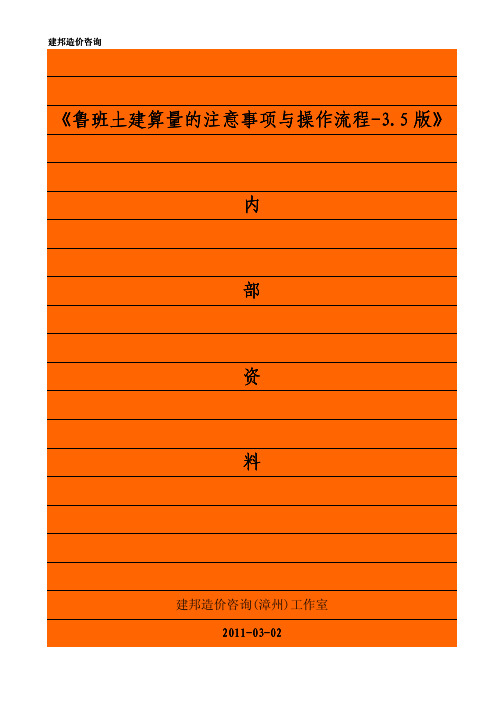
《鲁班土建算量的注意事项与操作流程-3.5 版》 内 部 资 料
建邦造价咨询(漳州)工作室 2011-03-02
前言
现总结如下鲁班钢筋 LBIM 模型、设计院电子文档导入鲁班土建算量的注 意事项及操作流程,并将相关电子文档传至建邦造价咨询(漳州)群空间,供群 里同行们下载交流测试,欢迎将测试结果及时反馈给我们,并补充你们掌握的 最新最好的应用技巧、经验,与我们共勉,共同学习,一起进步。 (一)软件版本:鲁班土建 2011YS21、鲁班钢筋 2011YS19.1、贱人工具箱 5.2.VLX (二)测试应用的配套规范、定额:
9
换完基础次梁后再“清除 CAD 多余”图形即可。这是好招。没有电子版 CAD 图的话,只能依葫芦画瓢画好,麻烦些。 ② 第二种情况:基础梁与柱连接、土方不需要准确计算情况: 1. 直接按照导入的框梁、次梁套基础梁定额,直接出基础梁砼、模板量,
缺点是无法计算土方量。 ③基础梁自动套定额我们考虑了“有底模”和“无底模”两种,实际使用我 们需要取舍其中一种方式。 7. 关于每层结构梁板导入的注意事项: 每层结构梁板导入后要处理的构件如下: (1)单梁问题:
(6)楼梯中间平息平台问题:
因为鲁班钢筋建模的楼梯中间平息平台是用调整标高的现浇板来做的,在 福建定额是属于楼梯构件,记得删掉。要不会多算。
8. 关于墙体的注意事项: 墙体建议采用中文命名,好识别。 (1)外墙: 建议先用 PL 线绘制外轮廓线,然后偏移(offset)墙中心线宽度,再
用“X”命令炸开,用“线段变墙”命令生成外墙。 (2)内墙(轴线处): 内墙(轴线处)建议用“轴段变墙”命令。 (3)内隔墙(非轴线处): 如卫生间隔墙等,建议用偏移(offset)命令绘制,然后修剪,然后“线
鲁班软件实战经验及的技巧

板
未处理异常的提示框,说不让
和
计算了,这是什么原因,如何
楼
解决?
梯 的 有 关 问
答:这种情况的产生,主要原 因是板子有问题,只要检查一 下板子,重新布置一遍应该说 能解决了。
题
二 、 板
20.几块板子坡度相同时,一块
一块操作起来很麻烦,有快捷 的方法吗?
和 答:有,可以一次性把要坡起
四 、 装 饰 关及 问出 题挑 构 件 的 有
31.布置阳台时,为什么位置总 也不对?
答:只要在自定义的界面里定 义一下阳台边的类型,分栏杆、 栏板、或是靠墙。
32.基础垫层如何处置?
五 答:先把想要的定额套进来,
、
再选择计算项目。
基 础 的 有
33.独基模板和垫层模板单独 校验没有工程量,怎样才能看 到计算的结果?
柱 的 有 关 问
答:在这一层里的不同位置分 别把这两各规格的柱子布上去, 然后用移动的命令把这两个柱 子移到一起,再调整一下标高
题
即可。
一 15. 椭圆形的柱子怎样做?
墙 答:用cad命令绘制一个椭圆,
、
通过线变墙的先生成一圈0墙,
梁
再利用自定义断面提取图形。
、
柱
的
有
关
问
题
二 16.为什么用自动形成板的命令,
鲁班软件实战经验及技巧
收集整理:王凤云 王妍 解 说:王 妍
简 鲁班算量常见问题讲解
鲁班算量技巧
鲁班钢筋常见问题讲解
介 鲁班钢筋技巧
一、墙、梁、柱的有关问题
二、板和楼梯的有关问题
三、门窗的有关问题
四、装饰及出挑构件的有关问题
如何快速掌握鲁班算量软件
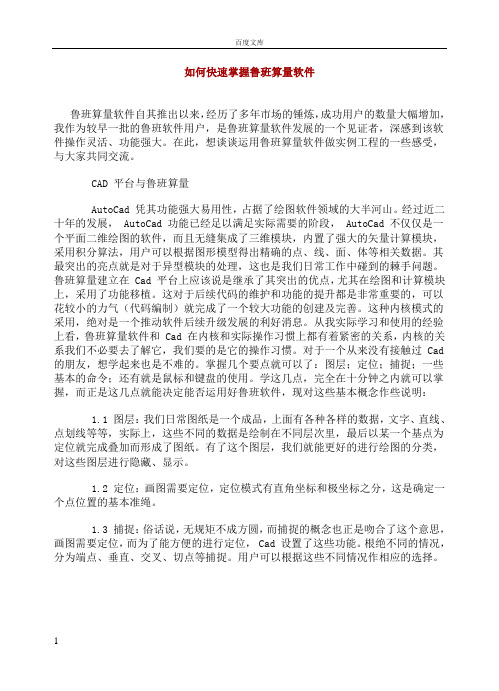
如何快速掌握鲁班算量软件鲁班算量软件自其推出以来,经历了多年市场的锤炼,成功用户的数量大幅增加,我作为较早一批的鲁班软件用户,是鲁班算量软件发展的一个见证者,深感到该软件操作灵活、功能强大。
在此,想谈谈运用鲁班算量软件做实例工程的一些感受,与大家共同交流。
CAD 平台与鲁班算量AutoCad 凭其功能强大易用性,占据了绘图软件领域的大半河山。
经过近二十年的发展, AutoCad 功能已经足以满足实际需要的阶段, AutoCad 不仅仅是一个平面二维绘图的软件,而且无缝集成了三维模块,内置了强大的矢量计算模块,采用积分算法,用户可以根据图形模型得出精确的点、线、面、体等相关数据。
其最突出的亮点就是对于异型模块的处理,这也是我们日常工作中碰到的棘手问题。
鲁班算量建立在 Cad 平台上应该说是继承了其突出的优点,尤其在绘图和计算模块上,采用了功能移植。
这对于后续代码的维护和功能的提升都是非常重要的,可以花较小的力气(代码编制)就完成了一个较大功能的创建及完善。
这种内核模式的采用,绝对是一个推动软件后续升级发展的利好消息。
从我实际学习和使用的经验上看,鲁班算量软件和 Cad 在内核和实际操作习惯上都有着紧密的关系,内核的关系我们不必要去了解它,我们要的是它的操作习惯。
对于一个从来没有接触过 Cad 的朋友,想学起来也是不难的。
掌握几个要点就可以了:图层;定位;捕捉;一些基本的命令;还有就是鼠标和键盘的使用。
学这几点,完全在十分钟之内就可以掌握,而正是这几点就能决定能否运用好鲁班软件,现对这些基本概念作些说明:1.1 图层:我们日常图纸是一个成品,上面有各种各样的数据,文字、直线、点划线等等,实际上,这些不同的数据是绘制在不同层次里,最后以某一个基点为定位就完成叠加而形成了图纸。
有了这个图层,我们就能更好的进行绘图的分类,对这些图层进行隐藏、显示。
1.2 定位:画图需要定位,定位模式有直角坐标和极坐标之分,这是确定一个点位置的基本准绳。
鲁班算量软件实际操作中注意要点
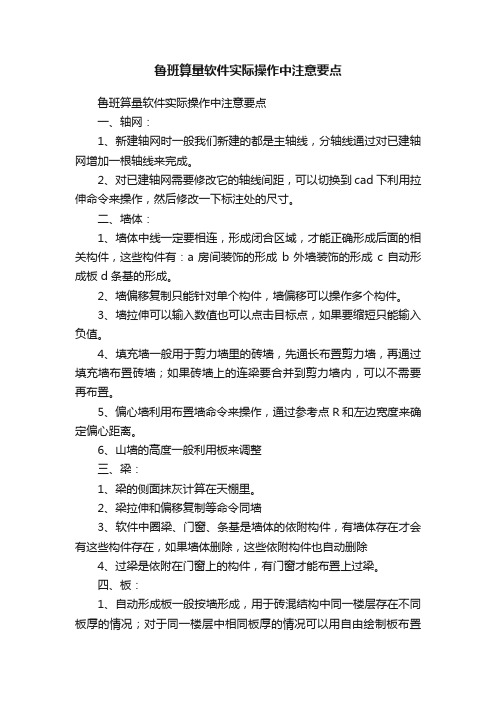
鲁班算量软件实际操作中注意要点鲁班算量软件实际操作中注意要点一、轴网:1、新建轴网时一般我们新建的都是主轴线,分轴线通过对已建轴网增加一根轴线来完成。
2、对已建轴网需要修改它的轴线间距,可以切换到cad下利用拉伸命令来操作,然后修改一下标注处的尺寸。
二、墙体:1、墙体中线一定要相连,形成闭合区域,才能正确形成后面的相关构件,这些构件有:a房间装饰的形成b外墙装饰的形成c自动形成板 d条基的形成。
2、墙偏移复制只能针对单个构件,墙偏移可以操作多个构件。
3、墙拉伸可以输入数值也可以点击目标点,如果要缩短只能输入负值。
4、填充墙一般用于剪力墙里的砖墙,先通长布置剪力墙,再通过填充墙布置砖墙;如果砖墙上的连梁要合并到剪力墙内,可以不需要再布置。
5、偏心墙利用布置墙命令来操作,通过参考点R和左边宽度来确定偏心距离。
6、山墙的高度一般利用板来调整三、梁:1、梁的侧面抹灰计算在天棚里。
2、梁拉伸和偏移复制等命令同墙3、软件中圈梁、门窗、条基是墙体的依附构件,有墙体存在才会有这些构件存在,如果墙体删除,这些依附构件也自动删除4、过梁是依附在门窗上的构件,有门窗才能布置上过梁。
四、板:1、自动形成板一般按墙形成,用于砖混结构中同一楼层存在不同板厚的情况;对于同一楼层中相同板厚的情况可以用自由绘制板布置一块板。
重复执行自动形成板命令对已生成板的地方还会重复布置(注意)。
2、梯如果只要投影面积时可以直接利用板来做,套楼梯平米定额即可。
在定义楼梯中求楼梯的实体量时要套用立米定额,套用平米定额计算量不对。
五、屋面:1、别墅里的坡屋面在软件里是先布置平板,再通过平板变斜命令变成斜板;屋面的防水层保温层要在软件的布置屋面里完成。
坡屋面板下的墙、梁、柱可以通过“墙、梁、柱随板调整高度”来调整高度。
六、柱子:1、附墙柱的抹灰可以直接计算在内墙面装饰里面,独立柱的抹灰需要另外单独布置。
七、门窗:1、门窗内外侧抹灰可以在墙面装饰的计算规则里选择,也可以在门窗属性的内外侧抹灰项目中套定额计算。
鲁班算量

鲁班安装算量应注意的问题招数第1 相似构件在转化时如果发生冲突怎么办? 在转化相似构件时遇到发生冲突的情况(如在同时转化空调插座和普通插座时,两种插座只相差一个K字,那么在转化过程中有可能空调插座不带K的部分的会按普通插座转化),这样对我们的算量工作必然造成影响.有一种避免错误的方法就是把这两种构件都按数量多的那种(如普通插座)转化,而在转化后对另一种进行名称更换即可. 1.构件显示中的显示构件标注功能可以调整标注字体的大小!2.可以在软件中显示管线管道的几何尺寸(长度)以及标高信息,方便我们对帐,以及查找可能出现的错误!3.还可以在“标注显示设置"中选择你需要的项目!招数第8 关于选择对象CAD 图形复制时可以通过关闭某些不需要的图层进行快速框选复制有时候复制粘贴会漏掉构件可能是由于该CAD图为天正软件绘制的,只要安装了天正插件就行了在框选图形的时候,从图形的右下角往左上方框选(反选)招数第9 同一楼层有多张系统图纸,一定要分开几个工程做吗?不需要,同一楼层,可引入多张图纸基本功:相同的系统图纸,带基点复制黏贴时,选择相同的基点,相同的插入点(不一定是0,0,0点,只要相同即可)。
技巧:1、同一楼层不同系统图纸,调入图纸时,选择不同的插入点。
(插入点的选择,可以参考界面左下方的鼠标移动的坐标点提示。
)2、不同楼层的相同系统图纸,选择相同的插入点,调入图纸。
3、当图纸绘制完成时,可再将图纸重合(亦可不重合,对量和三维显示都没有影响)。
招数第10 电气转化系统逻辑图有什么用?电气转化系统逻辑图很好地解决了大家在做工程中定义导管导线比较麻烦的问题。
软件会自动识别框选范围内的导管导线标识并自动将导管导线定义好。
点击【框选提取】按钮切换到图形界面下,框选需要转化的电气系统图,系统自动添加信息到对话框中,提取成功后,对于不需要的数据,选中后执行“删除选中”即可删除;点击图中的【确定】按钮,即转化成功,确定后所有的信息都会自动提取到属性定义及系统编号中了.有时候工程很大,管线种类非常之多,要是我们一开始就把所有的管线提取进来的话我们在布置的时候选择管线会很不方便。
鲁班软件使用技巧
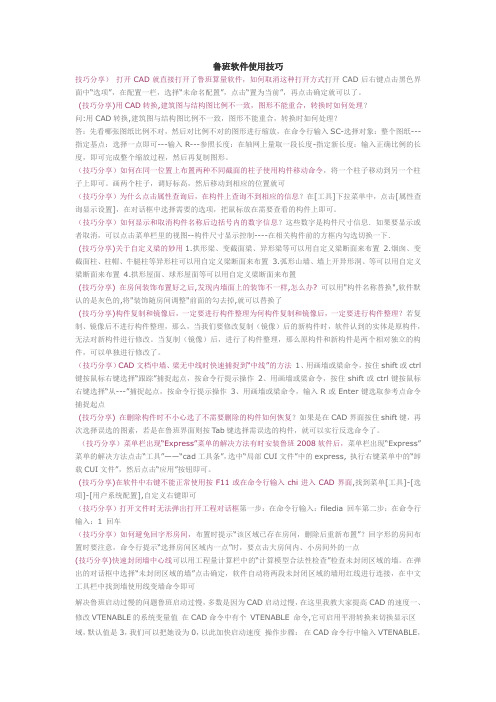
鲁班软件使用技巧技巧分享)打开CAD就直接打开了鲁班算量软件,如何取消这种打开方式打开CAD后右键点击黑色界面中“选项”,在配置一栏,选择“未命名配置”,点击“置为当前”,再点击确定就可以了。
(技巧分享)用CAD转换,建筑图与结构图比例不一致,图形不能重合,转换时如何处理?问:用CAD转换,建筑图与结构图比例不一致,图形不能重合,转换时如何处理?答:先看哪张图纸比例不对,然后对比例不对的图形进行缩放,在命令行输入SC-选择对象:整个图纸---指定基点:选择一点即可---输入R---参照长度:在轴网上量取一段长度-指定新长度:输入正确比例的长度,即可完成整个缩放过程,然后再复制图形。
(技巧分享)如何在同一位置上布置两种不同截面的柱子使用构件移动命令,将一个柱子移动到另一个柱子上即可。
画两个柱子,调好标高,然后移动到相应的位置就可(技巧分享)为什么点击属性查询后,在构件上查询不到相应的信息?在[工具]下拉菜单中,点击[属性查询显示设置],在对话框中选择需要的选项,把鼠标放在需要查看的构件上即可。
(技巧分享)如何显示和取消构件名称后边括号内的数字信息?这些数字是构件尺寸信息.如果要显示或者取消,可以点击菜单栏里的视图--构件尺寸显示控制----在相关构件前的方框内勾选切换一下.(技巧分享)关于自定义梁的妙用1.拱形梁、变截面梁、异形梁等可以用自定义梁断面来布置2.烟囱、变截面柱、柱帽、牛腿柱等异形柱可以用自定义梁断面来布置 3.弧形山墙、墙上开异形洞、等可以用自定义梁断面来布置4.拱形屋面、球形屋面等可以用自定义梁断面来布置(技巧分享) 在房间装饰布置好之后,发现内墙面上的装饰不一样,怎么办?可以用"构件名称替换",软件默认的是灰色的,将"装饰随房间调整"前面的勾去掉,就可以替换了(技巧分享)构件复制和镜像后,一定要进行构件整理为何构件复制和镜像后,一定要进行构件整理?若复制、镜像后不进行构件整理,那么,当我们要修改复制(镜像)后的新构件时,软件认到的实体是原构件,无法对新构件进行修改。
算量软件应用技巧

5.5如何快速计算房间内四边的净长?
• 在房间装饰中定义踢脚线(踢脚线单位取米),然后执行 布置装饰,工程量计算装饰中的踢脚长度即可知道所有房 间的净长总和。
5.6地砖和水泥砂浆面层的计算规则不同怎么定义?
• 在装饰计算规则中,地砖和水泥砂浆面层的计算规则不同。地砖是按 实贴面积计算,而水泥砂浆是按中心线面积计算。 布置楼地面装饰时,按墙体的中心线进行布置,在构件属性定义中, 这样定义楼地面,地砖和水泥砂浆分别套用相应的定额(面层和基 层),再修改计算规则的扣减关系,地砖(面层)计算规则中选择扣 主墙。
过梁扣次梁
圈梁扣过梁
独梁扣框梁
次梁扣独梁
第四章 4.3、梁
• 梁及模板
• 基础梁:容易和满基里面的梁混淆。 • 圈梁:模板算两侧 • 过梁:可进行单边伸出长度的修改。
4.3、梁
• 框架梁:意义同主梁 • 次梁:意义同非框架梁; • 圈梁与过梁的关系:只需要把标高设定好,软 件自动扣减; • 圈梁高度在门窗洞口中间,需要在上面附加 一道圈梁的情况,需要灵活处理,可按过梁来 做,修改单边伸出长度.
柱
4.1如何快速查看某一柱子的周长?
进入柱属性定义,点击构件属性复制,选择同名构件属性复制(不同 层),这样我们选择柱子后就能看到本层所有柱子的周长了,
4.2关于如何批量偏移柱子的处理方法?
①关闭干扰图层,只留下需要偏移的柱子图层,框选需要偏移的柱子, 点击选中任意一个蓝色的方框,按一下空格,鼠标拉向你需要偏移的 一侧 (可以使用正交或极轴),输入偏移距离即可。 ②制作一个需要偏移定位的参考点(可以直接用正交或极轴绘制辅助 线),关闭干扰图层,只留下需要偏移的柱子图层,在命令行输入 "M",框选中需要偏移的柱子,选择一个基点,点击偏移所确定的参 考点。 ③对于柱子中点斜向偏移的情况可以先在“极轴追踪”中设置增量角 (相对于X轴的偏移距离),打开极轴再用1和2的方法处理。 ④对于一些不好确定角度的斜向偏移可以用“@距离<角度”绘制一 个辅助线,再在命令行输入UCS-E-选择这条辅助线,打开正交再 用1和2的方法处理
鲁班安装软件实用小技巧
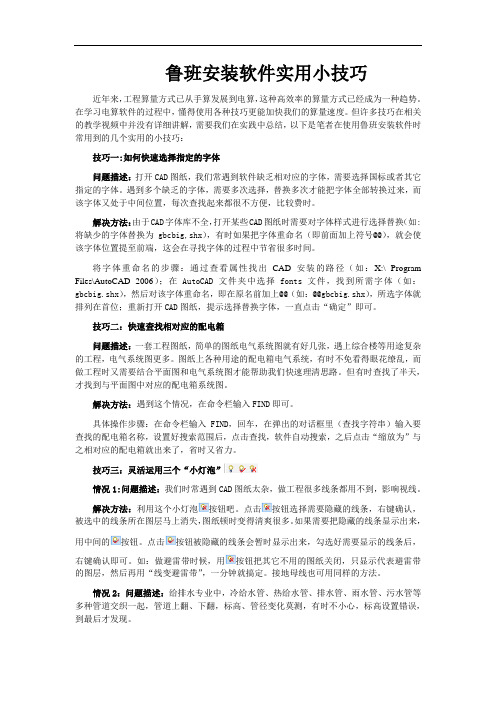
鲁班安装软件实用小技巧近年来,工程算量方式已从手算发展到电算,这种高效率的算量方式已经成为一种趋势。
在学习电算软件的过程中,懂得使用各种技巧更能加快我们的算量速度。
但许多技巧在相关的教学视频中并没有详细讲解,需要我们在实践中总结,以下是笔者在使用鲁班安装软件时常用到的几个实用的小技巧:技巧一:如何快速选择指定的字体问题描述:打开CAD图纸,我们常遇到软件缺乏相对应的字体,需要选择国标或者其它指定的字体。
遇到多个缺乏的字体,需要多次选择,替换多次才能把字体全部转换过来,而该字体又处于中间位置,每次查找起来都很不方便,比较费时。
解决方法:由于CAD字体库不全,打开某些CAD图纸时需要对字体样式进行选择替换(如:将缺少的字体替换为gbcbig,shx),有时如果把字体重命名(即前面加上符号@@),就会使该字体位置提至前端,这会在寻找字体的过程中节省很多时间。
将字体重命名的步骤:通过查看属性找出CAD安装的路径(如:X:\ Program Files\AutoCAD 2006);在AutoCAD文件夹中选择fonts文件,找到所需字体(如:gbcbig.shx),然后对该字体重命名,即在原名前加上@@(如:@@gbcbig.shx),所选字体就排列在首位;重新打开CAD图纸,提示选择替换字体,一直点击“确定”即可。
技巧二:快速查找相对应的配电箱问题描述:一套工程图纸,简单的图纸电气系统图就有好几张,遇上综合楼等用途复杂的工程,电气系统图更多。
图纸上各种用途的配电箱电气系统,有时不免看得眼花缭乱,而做工程时又需要结合平面图和电气系统图才能帮助我们快速理清思路。
但有时查找了半天,才找到与平面图中对应的配电箱系统图。
解决方法:遇到这个情况,在命令栏输入FIND即可。
具体操作步骤:在命令栏输入FIND,回车,在弹出的对话框里(查找字符串)输入要查找的配电箱名称,设置好搜索范围后,点击查找,软件自动搜索,之后点击“缩放为”与之相对应的配电箱就出来了,省时又省力。
鲁班算量给排水操作要点
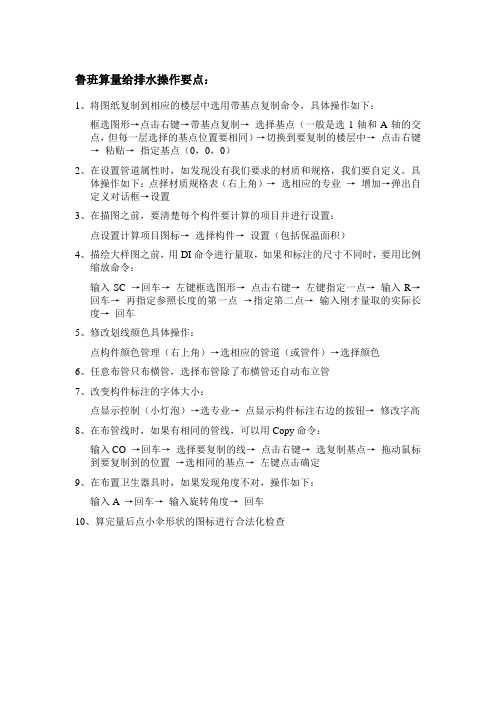
鲁班算量给排水操作要点:
1、将图纸复制到相应的楼层中选用带基点复制命令,具体操作如下:
框选图形→点击右键→带基点复制→选择基点(一般是选1轴和A轴的交点,但每一层选择的基点位置要相同)→切换到要复制的楼层中→点击右键→粘贴→指定基点(0,0,0)
2、在设置管道属性时,如发现没有我们要求的材质和规格,我们要自定义。
具
体操作如下:点择材质规格表(右上角)→选相应的专业→增加→弹出自定义对话框→设置
3、在描图之前,要清楚每个构件要计算的项目并进行设置:
点设置计算项目图标→选择构件→设置(包括保温面积)
4、描绘大样图之前,用DI命令进行量取,如果和标注的尺寸不同时,要用比例
缩放命令:
输入SC →回车→左键框选图形→点击右键→左键指定一点→输入R→回车→再指定参照长度的第一点→指定第二点→输入刚才量取的实际长度→回车
5、修改划线颜色具体操作:
点构件颜色管理(右上角)→选相应的管道(或管件)→选择颜色
6、任意布管只布横管,选择布管除了布横管还自动布立管
7、改变构件标注的字体大小:
点显示控制(小灯泡)→选专业→点显示构件标注右边的按钮→修改字高
8、在布管线时,如果有相同的管线,可以用Copy命令:
输入CO →回车→选择要复制的线→点击右键→选复制基点→拖动鼠标到要复制到的位置→选相同的基点→左键点击确定
9、在布置卫生器具时,如果发现角度不对,操作如下:
输入A →回车→输入旋转角度→回车
10、算完量后点小伞形状的图标进行合法化检查。
鲁班算量使用说明
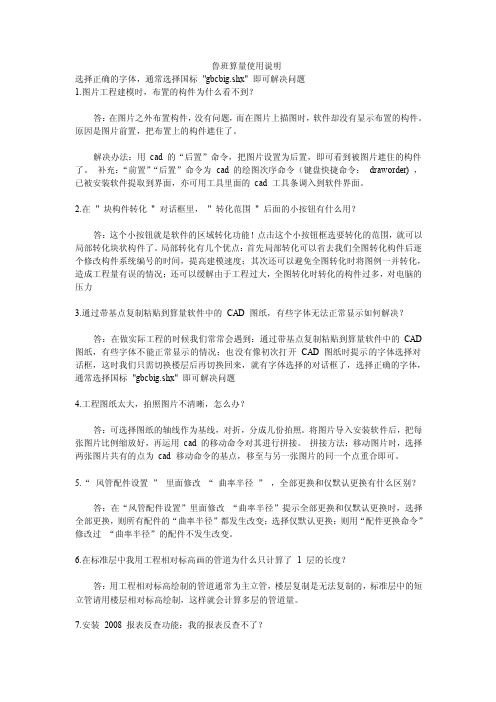
鲁班算量使用说明选择正确的字体,通常选择国标"gbcbig.shx" 即可解决问题1.图片工程建模时,布置的构件为什么看不到?答:在图片之外布置构件,没有问题,而在图片上描图时,软件却没有显示布置的构件。
原因是图片前置,把布置上的构件遮住了。
解决办法:用cad 的“后置”命令,把图片设置为后置,即可看到被图片遮住的构件了。
补充:“前置”“后置”命令为cad 的绘图次序命令(键盘快捷命令:draworder) ,已被安装软件提取到界面,亦可用工具里面的cad 工具条调入到软件界面。
2.在"块构件转化" 对话框里," 转化范围" 后面的小按钮有什么用?答:这个小按钮就是软件的区域转化功能!点击这个小按钮框选要转化的范围,就可以局部转化块状构件了。
局部转化有几个优点:首先局部转化可以省去我们全图转化构件后逐个修改构件系统编号的时间,提高建模速度;其次还可以避免全图转化时将图例一并转化,造成工程量有误的情况;还可以缓解由于工程过大,全图转化时转化的构件过多,对电脑的压力3.通过带基点复制粘贴到算量软件中的CAD 图纸,有些字体无法正常显示如何解决?答:在做实际工程的时候我们常常会遇到:通过带基点复制粘贴到算量软件中的CAD 图纸,有些字体不能正常显示的情况;也没有像初次打开CAD 图纸时提示的字体选择对话框,这时我们只需切换楼层后再切换回来,就有字体选择的对话框了,选择正确的字体,通常选择国标"gbcbig.shx" 即可解决问题4.工程图纸太大,拍照图片不清晰,怎么办?答:可选择图纸的轴线作为基线,对折,分成几份拍照。
将图片导入安装软件后,把每张图片比例缩放好,再运用cad 的移动命令对其进行拼接。
拼接方法:移动图片时,选择两张图片共有的点为cad 移动命令的基点,移至与另一张图片的同一个点重合即可。
5.“风管配件设置”里面修改“曲率半径”,全部更换和仅默认更换有什么区别?答:在“风管配件设置”里面修改“曲率半径”提示全部更换和仅默认更换时,选择全部更换,则所有配件的“曲率半径”都发生改变;选择仅默认更换;则用“配件更换命令”修改过“曲率半径”的配件不发生改变。
鲁班算量高级技巧+易犯错处解决

工程标高与楼层标高的区别?
• 比如10层 一层3000mm 如果是在3层 那么 楼层标高时相对于本层“楼地面”的标高 就是0
工程标高 就是相对于正负0的标高 3层的楼 地面标高 就是9000 一般可以采用楼层标 高
鲁班软件里土方回填工程量会出来 吗?
• 首先您先把挖土方的量计算过之后,然后 回填土直接在 编辑其他项目 里面提取 保 存 就可以了
• 第一、计算不过去可能是有构件扣减出错,建议计算前进 行区域整理、合法性检查,减少出错的概率。 第二、查看计算日志,找到扣减出错的构件,建议删除以 后重新布置,尽量简化出错构件相交构件的重叠。 第三、工程大小、电脑配置都会影响计算速度;部分构件 如果可视化有量而报表没有,建议名称更换后然后重新计 算
• 默认不跨层扣减 • 工具-选项-计算 • 实现跨层扣减构建:粱和门窗
• 其他相关问题
外墙下边为砼墙,上面为砌块如何 绘制
• 布砼墙,然后用填充墙再布置,注意调整 标高。 • 圈梁来做,套钢砼墙定额。砖墙照画,计 算规则中扣除圈梁
合法性检查梁梁重叠
• 如果实际就是这样 是没有关系的 不影响工 程量
• 4-记住一点,算量软件就是出量,怎么快 速怎么来。你不是设计师,不需要为了画 图耗费时间。小量多用表格发提取。
• 多用软件, • 多动脑子, • 了解一些cad知识!
如果计算状态无休止的话: 删除工程包中这几个文件再计算 1.callog.ldb 2.callog.MDB 3.Inscal.mdb 4.Result.MDB
玻璃幕墙用什么构件建模比较好
• 幕墙建模的话,外墙面装饰量不会扣减幕 墙的面积,如果用填充墙建模的话,可以 在外墙面装饰里面设置扣减填充墙 • 用窗来代替建模比较好
鲁班算量(土建版)之使用技巧专帖
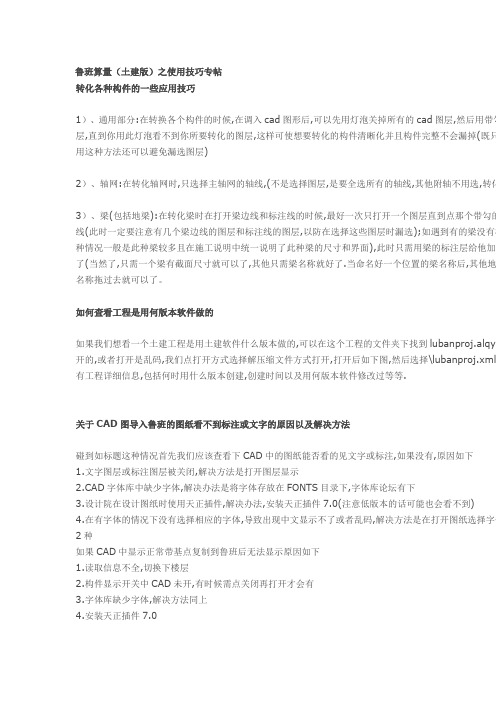
鲁班算量(土建版)之使用技巧专帖转化各种构件的一些应用技巧1)、通用部分:在转换各个构件的时候,在调入cad图形后,可以先用灯泡关掉所有的cad图层,然后用带勾层,直到你用此灯泡看不到你所要转化的图层,这样可使想要转化的构件清晰化并且构件完整不会漏掉(既只用这种方法还可以避免漏选图层)2)、轴网:在转化轴网时,只选择主轴网的轴线,(不是选择图层,是要全选所有的轴线,其他附轴不用选,转化3)、梁(包括地梁):在转化梁时在打开梁边线和标注线的时候,最好一次只打开一个图层直到点那个带勾的线(此时一定要注意有几个梁边线的图层和标注线的图层,以防在选择这些图层时漏选);如遇到有的梁没有标种情况一般是此种梁较多且在施工说明中统一说明了此种梁的尺寸和界面),此时只需用梁的标注层给他加上了(当然了,只需一个梁有截面尺寸就可以了,其他只需梁名称就好了.当命名好一个位置的梁名称后,其他地名称拖过去就可以了。
如何查看工程是用何版本软件做的如果我们想看一个土建工程是用土建软件什么版本做的,可以在这个工程的文件夹下找到lubanproj.alqy 开的,或者打开是乱码,我们点打开方式选择解压缩文件方式打开,打开后如下图,然后选择\lubanproj.xml 有工程详细信息,包括何时用什么版本创建,创建时间以及用何版本软件修改过等等.关于CAD图导入鲁班的图纸看不到标注或文字的原因以及解决方法碰到如标题这种情况首先我们应该查看下CAD中的图纸能否看的见文字或标注,如果没有,原因如下1.文字图层或标注图层被关闭,解决方法是打开图层显示2.CAD字体库中缺少字体,解决办法是将字体存放在FONTS目录下,字体库论坛有下3.设计院在设计图纸时使用天正插件,解决办法,安装天正插件7.0(注意低版本的话可能也会看不到)4.在有字体的情况下没有选择相应的字体,导致出现中文显示不了或者乱码,解决方法是在打开图纸选择字体2种如果CAD中显示正常带基点复制到鲁班后无法显示原因如下1.读取信息不全,切换下楼层2.构件显示开关中CAD未开,有时候需点关闭再打开才会有3.字体库缺少字体,解决方法同上4.安装天正插件7.0如何转化多重属性块建立的轴符某些时候我们在转化轴网的时候会发现轴符转不过来,对CAD图的轴符进行爆炸(X)后会发现轴号都变成画轴符时使用了多重属性块的方法.首先我先介绍下多重属性块的操作步骤1.在命令行中输入ATT,打开块属性编辑器,然后在弹出的对话框中输入值为A,点确定在CAD中点下鼠标左2.在命令行中输入B,弹出块定义对话框,框选这个A然后选择一个基准点点确定3.使用I命令插入刚才定义的块,指定一个基点,然后命令行中输入B4.依次类推,可以输入CDEFGH....轴符的话可以在定义完第一步后在外面画个圈然后里面的A带圈做成块,方法同上以上做出来的轴符爆炸后里面的字母都会变成A解决办法:1.爆炸所有轴符2.双击里面的字母改成设计图对应的字母3.转化轴网以上需要一个个改有点麻烦,但是目前只知道这个办法,如果谁有更好的办法希望能一起分享关于CAD图中梁的转化问题有些设计院设计的图纸,我们拿到CAD电子图后,在转化梁的过程中,就算我们正确地用鲁班软件的三种了,这种原因很可能是CAD图的标注尺寸和实际的软件测量的尺寸不符,故通过"SCALE"(比例缩尺寸与实际软件测量的尺寸一致,这时再选择梁转化,应该是可以转化的.如大部分的梁尺寸标注和画的相同而仅一部分不同,可以使用转化梁中的第二种进行转化,这样软件会按梁略图形上的一些偏差(当然如果部分比例相差还是需要手工调整的)附件: 您需要登录才可以下载或查看附件。
鲁班钢筋软件操作技巧与实例分析
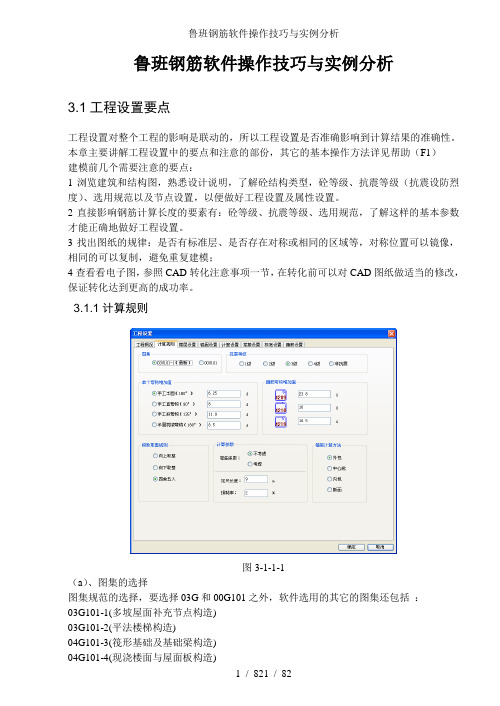
鲁班钢筋软件操作技巧与实例分析3.1工程设置要点工程设置对整个工程的影响是联动的,所以工程设置是否准确影响到计算结果的准确性。
本章主要讲解工程设置中的要点和注意的部份,其它的基本操作方法详见帮助(F1)建模前几个需要注意的要点:1浏览建筑和结构图,熟悉设计说明,了解砼结构类型,砼等级、抗震等级(抗震设防烈度)、选用规范以及节点设置,以便做好工程设置及属性设置。
2直接影响钢筋计算长度的要素有:砼等级、抗震等级、选用规范,了解这样的基本参数才能正确地做好工程设置。
3找出图纸的规律:是否有标准层、是否存在对称或相同的区域等,对称位置可以镜像,相同的可以复制,避免重复建模;4查看看电子图,参照CAD转化注意事项一节,在转化前可以对CAD图纸做适当的修改,保证转化达到更高的成功率。
3.1.1计算规则图3-1-1-1(a)、图集的选择图集规范的选择,要选择03G和00G101之外,软件选用的其它的图集还包括:03G101-1(多坡屋面补充节点构造)03G101-2(平法楼梯构造)04G101-3(筏形基础及基础梁构造)04G101-4(现浇楼面与屋面板构造)06G101-6(独立基础、条形基础、桩基承台)(b)、抗震等级的选择抗震等级的选择,在下一步的楼层设置和以后的构件抗震等级都读取计算规则中的设置,可以单个设置以红色的表示同总体设置不一样。
(c)、弯钩增加值指单个的弯钩增加长度,对光面钢筋有效如【底筋,拉筋】,对单根增加的钢筋选择的弯钩形状同这里联动。
参数栏中的默认值来源:GB50204-2002,同时支持修改。
(d)、箍筋弯钩增加值。
指箍筋的两个弯钩增加的总长,软件中箍筋的计算公式为:周长+箍筋弯钩增加值,4209表示抗震箍筋,4218表示非抗震的箍筋,4219表示抗扭箍筋。
这几个数据表示钢筋的形状编号。
参数栏中的默认值来源:GB50204-2002,同时支持修改。
提示:23.8d的由来:23.8d=10d*2+1.9d*210d是弯钩的平直段长度,1.9d的由来,如图3-1-1-2图3-1-1-2半径为为1.25d+0.5d=1.75d;周长=2*3.1416*1.75d=11d,根据弧长计算式可得135°的弧长为=(11d/360°)*135°=4.13d,根据上式的下料长度为=4.13d-1d-1.25d=1.88约等于1.9,规范来源GB50204-2002 PS 16页,5.3钢筋加工。
鲁班技巧

鲁班软件学习技巧(工程的学生值得分享啊)来源:蒋卫林^_^的日志(技巧分享)如何使用List这个命令我们可以使用List命令查询建筑面积、长度等一些信息.在命令行输入list,软件提示选择对象,框选要查询的对象右键确定即可.但要注意:用List查询面积要用PL线段画的才能查看面积.如果不是用PL线段画的用“工程计算栏”中的“编辑其它项目”可以查到。
(技巧分享)如何快速统计某一层某一构件个数?在需要统计的楼层中,点击搜索命令,输入要统计的构件,软件会自动搜索到构件个数.(技巧分享)查找未封闭墙体的几种方法。
1、使用计算模型合法性检查命令,查找未封闭墙区域。
(推荐使用这一种)2、形成外墙外边线,看那个地方的外边线伸到墙内,则该处中线不封闭。
3、使用构件显示控制命令,将墙体边线隐藏,只显示墙体中线,这样检查不封闭的墙体很直观。
(技巧分享)为什么用CAD移动命令移动构件时,输入插入点会移动不了?答:先按ESC退出所有命令,然后在状态栏中将动态输入(DYN)关闭,再次用带基点移动命令移动输入插入点即可(技巧分享)如何使用List这个命令我们可以使用List命令查询建筑面积、长度等一些信息.在命令行输入list,软件提示选择对象,框选要查询的对象右键确定即可.但要注意:用List查询面积要用PL线段画的才能查看面积.如果不是用PL线段画的用“工程计算栏”中的“编辑其它项目”可以查到。
非常好的技巧,强烈推荐大家掌握~~(技巧分享)圈梁如何打断答:由于圈梁是附属在墙上的构件,如需打断,只需要打断墙体即可。
方法,用0墙打断墙体,圈梁即可打断。
此技巧同样适用与条基(技巧分享)夹层中的地面如何装饰由于在布楼地面装饰的时候,属性定义栏中,底标高参数是默认数值,无法更改,故在布置夹层中的地面装饰时,不能直接布置,此时,可先在夹层下面的地面上布置楼地面装饰,再利用“个别构件高度调整”命令,调整其标高即可。
建议还是分成两层来做的好~~~~(技巧分享)对像捕捉怎么设置?一般来说,常轨的做法是,选中:端点、中点,交点、延伸,有这四个就够用了,要是还有需要,但是没有选中的话,可以用“临时捕捉点”,就是CTRL加鼠标右键即可。
- 1、下载文档前请自行甄别文档内容的完整性,平台不提供额外的编辑、内容补充、找答案等附加服务。
- 2、"仅部分预览"的文档,不可在线预览部分如存在完整性等问题,可反馈申请退款(可完整预览的文档不适用该条件!)。
- 3、如文档侵犯您的权益,请联系客服反馈,我们会尽快为您处理(人工客服工作时间:9:00-18:30)。
鲁班算量软件实际操作中注意要点
一、轴网:
1、新建轴网时一般我们新建的都是主轴线,分轴线通过对已建轴网增加一根轴线来完成。
2、对已建轴网需要修改它的轴线间距,可以切换到cad下利用拉伸命令来操作,然后修改一下标注处的尺寸。
二、墙体:
1、墙体中线一定要相连,形成闭合区域,才能正确形成后面的相关构件,这些构件有:a房间装饰的形成 b外墙装饰的形成 c自动形成板 d条基的形成。
2、墙偏移复制只能针对单个构件,墙偏移可以操作多个构件。
3、墙拉伸可以输入数值也可以点击目标点,如果要缩短只能输入负值。
4、填充墙一般用于剪力墙里的砖墙,先通长布置剪力墙,再通过填充墙布置砖墙;如果砖墙上的连梁要合并到剪力墙内,可以不需要再布置。
5、偏心墙利用布置墙命令来操作,通过参考点R和左边宽度来确定偏心距离。
6、山墙的高度一般利用板来调整
三、梁:
1、梁的侧面抹灰计算在天棚里。
2、梁拉伸和偏移复制等命令同墙
3、软件中圈梁、门窗、条基是墙体的依附构件,有墙体存在才会有这些构件存在,如果墙体删除,这些依附构件也自动删除
4、过梁是依附在门窗上的构件,有门窗才能布置上过梁。
四、板:
1、自动形成板一般按墙形成,用于砖混结构中同一楼层存在不同板厚的情况;对于同一楼层中相同板厚的情况可以用自由绘制板布置一块板。
重复执行自动形成板命令对已生成板的地方还会重复布置(注意)。
2、梯如果只要投影面积时可以直接利用板来做,套楼梯平米定额即可。
在定义楼梯中求楼梯的实体量时要套用立米定额,套用平米定额计算量不对。
五、屋面:
1、别墅里的坡屋面在软件里是先布置平板,再通过平板变斜命令变成斜板;屋面的防水层保温层要在软件的布置屋面里完成。
坡屋面板下的墙、梁、柱可以通过“墙、梁、柱随板调整高度”来调整高度。
六、柱子:
1、附墙柱的抹灰可以直接计算在内墙面装饰里面,独立柱的抹灰需要另外单独布置。
七、门窗:
1、门窗内外侧抹灰可以在墙面装饰的计算规则里选择,也可以在门窗属性的内外侧抹灰项目中套定额计算。
2、飘窗、转角窗都是墙体的依附构件,
八、房间装饰:
1、房间装饰布置时类似自动形成板,都是按一种房间先布置上去,然后不同房间名称的再名称更换它。
重复执行布置房间的命令只会在没有房间名称的封闭墙体中生成房间,对已有房间不影响。
2、布置外墙装饰也是先按一种装饰布置,不同的墙体装饰不一样,再名称更换它。
3、布置柱面装饰用于独立柱的装饰
4、各增加调整点命令主要是用于调整构件的边线位置,会影响构件的实体量。
5、布置屋面主要是用于布置屋面的防水保温层。
九、基础:
1、各条基都是墙体的依附构件,有墙体才能布置上条基。
2、各基础的基底标高(除满堂基础,满堂基础是基顶标高)可以在工程设置里给定,这里的标高不包括垫层。
个别基础构件标高不一致可以再在高度调整里调整。
3、基础构件不能进行镜像或复制
十、零星构件:
1、布置出挑构件主要是用于布置阳台
2、布置天井后对建筑面积有影响,其他量没有影响
3、软件中要得到建筑面积,先要使墙体形成封闭区域(墙体中心线要相连),然后要形成建筑面积计算范围,建筑面积计算范围在图上的反映就是按外墙绿色边线形成外墙线,软件中给定的名称是WQX;WQX形成后就可以查看建筑面积了。
十一、多义构件:
1、点实体:用于计算求个数的构件
2、线实体:用于计算求长度的构件
3、面实体:用于计算求面积的构件
4、实体:用于计算求体积的构件。
